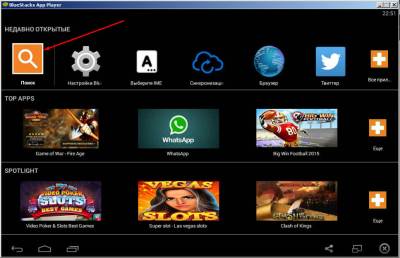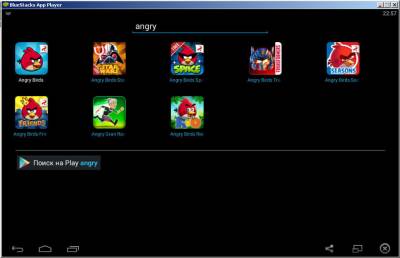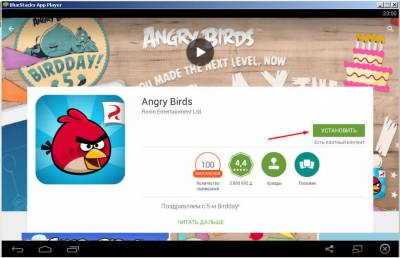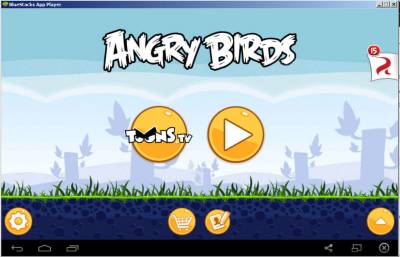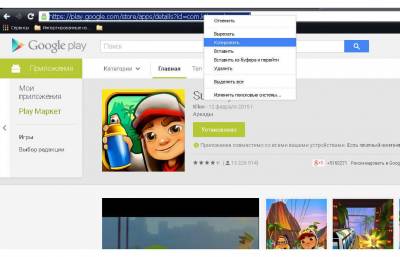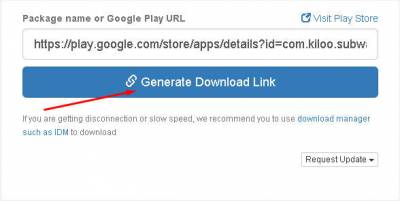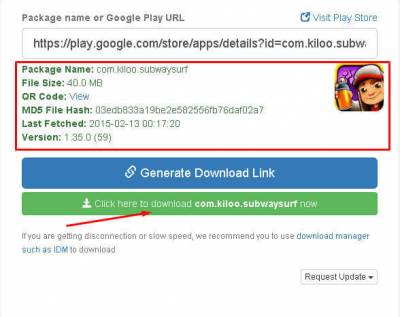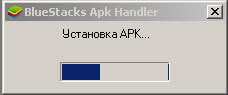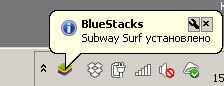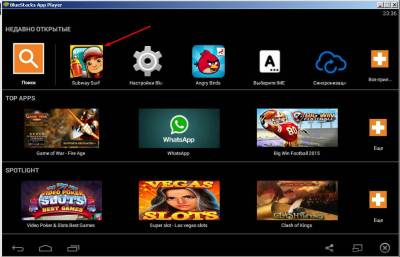| Вы сейчас здесь: Эмуляторы Android » BlueStacks |
BlueStacks установка приложений

Нет ни чего проще, чем установить Android приложение или любимую игру в эмулятор BlueStacks. В данной статье рассмотрим 2 способа установки приложений, одно из которых позволяет пользователю устанавливать приложения без аккаунта Google. Установка с помощью встроенного Google Play Итак, Вы успешно установили BlueStack и уже не терпится поиграть в какую нибудь игру. Для этого, необходимо воспользоваться поиском, который расположен в верхнем левом углу окна эмулятора: Далее вводим название игры, при этом необязательно вводить его целиком — по мере набора букв, поиск автоматически будет выдавать результаты. Кликните по ярлыку необходимой игры. При этом сразу же откроется Google Play, если Вы уже вводили данные своего Google аккаунта, если же вы его не вводили, то далее будет предложено их ввести. Нажимаем кнопку «Установить» и ожидаем окончания процесса установки. По окончанию установки нажимаем кнопку «Открыть» и наслаждаемся любимой игрой. Установка с помощью APK Downloader Если по каким либо причинам Вы не хотите создавать аккаунт Google или вводить данные своего уже созданного аккаунта в эмулятор BlueStacks, Вы можете воспользоваться сервисом APK Downloader. Для этого, переходим в Google Play, находим интересующее нас приложение и копируем в буфер обмена ссылку на данное приложение. После чего, переходим на сайт APK Downloader, вставляем скопированную ссылку в поле «Package name or Google Play URL» и нажимаем кнопку «Generate Download Link»: После этого появится информация о файле и ссылка на его скачивание. Нажмите на кнопку закачки файла и выберите путь для его сохранения. Перейдите в каталог куда вы сохранили файл по окончанию его загрузки и запустите его двойным щелчком мыши. Появится маленькое окошка, информирующее о установке приложения в BlueStacks
По окончанию установки приложения в нижнем правом углу появится сообщение, об успешном окончании установки приложения
В списке установленных приложений должно появится новое, только что установленное приложение Если у Вас возникли проблемы с раскладкой клавиатуры, рекомендуем ознакомится со статьей — BlueStacks как поменять язык. Если игры тормозят или не запускаются, рекомендуем почитать статью «Прежде, чем устанавливать эмулятор Android«. | |
Понравилась стратья? Не забудь поделиться с друзьями
| |
| Просмотров: 796 | | |
| Всего комментариев: 0 | |